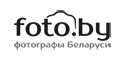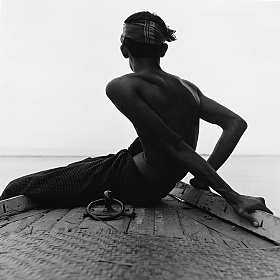Как фото сделать четким: 15 советов
/ Уроки / 15.10.2014
В нижеприведенном руководстве фотограф Джимми МакИнтаир дает советы о том, как сделать фото четким в процессе съемки и постобработки. Данное руководство является переводом статьи, размещенной на сайте iso.500px.com.
Каждый фотограф знает, как важно получить хорошую четкую фотографию. Начиная от современных объективов с улучшенной функцией стабилизации изображения и заканчивая более устойчивыми штативами – наши технологии развиваются так, что мы можем получить четкие фотографии в любых условиях.
Ниже я представляю вам 15 советов, которые я считаю полезными для минимизации возможности получения размытых изображений, не отвечающих вашим требованиям. Эти советы применимы для пейзажной и городской съемки, но также могут быть полезны любому, кто увлечен прекрасным миром цифровой фотографии.
Статья разделена на две части: одна часть посвящена получению четкой фотографии при помощи фотоаппарата, а другая посвящена увеличению четкости во время постобработки.
Получение четких фотографий при помощи фотоаппарата
1. Используйте ручной фокус. Хотя автофокус в наших фотоаппаратах и объективах часто работает превосходно, ничто не позволит нам получить четкие фотографии так, как это возможно с ручным фокусом, даже при слабом освещении. Самое замечательное – это легко сделать. Переключитесь с использования видоискателя в режим предпросмотра в реальном времени. Затем найдите на вашем фотоаппарате кнопку для приближения. Нажав ее, вы приблизите выбранную область. После того, как вы переключитесь в режим ручного фокуса, просто поворачивайте фокусировочное кольцо до тех пор, пока все объекты не станут четкими. Теперь отдалите выбранную область. Вот и все!
2. Предварительный подъем зеркала. Когда мы снимаем фотографию, зеркало внутри нашей цифровой камеры поднимается вверх и опускается вниз, чтобы позволить свету попасть на матрицу. Это движение может немного поколебать камеру, что, особенно при съемке с длинной выдержкой, может создать размытое изображение. К счастью, если вы уже переключились в режим предпросмотра в реальном времени, зеркало во время съемки будет поднято (это применимо к большинству фотоаппаратов, но не ко всем). В некоторых камерах при использовании режима предпросмотра в реальном времени зеркало все же может опускаться. В этом случае зайдите в меню своего фотоаппарата и выберите опцию предварительного подъема зеркала.

3. Очистите объектив. До и во время съемки очень важно, чтобы объектив был чистым. Любая пыль или пятно могут не только сделать фотографию менее четкой, но и исказить свет и цвета. Держите салфетки под рукой. Если вы предпочитаете использовать очистительную жидкость, то попробуйте разбавить ее водой в соотношении 1 к 5. Затем распылите жидкость на салфетку, а не на сам объектив.
4. Используйте штатив или другую устойчивую поверхность. Этот является очевидным. Если вы держите фотоаппарат в руках, то у вас вряд ли получится наиболее четкая фотография, особенно в условиях слабого освещения. Правильным решением будет приобретение хорошего штатива. Дешевые штативы обычно быстро ломаются и не являются достаточно устойчивыми. Если у вас не хватает денег на дорогой штатив из углеродного волокна, попробуйте штатив марки Benro, который дешевле и отличного качества. (Кстати я не сотрудничаю с маркой Benro, но я часто выбираю штатив именно этой компании вместо штатива марки Manfrotto, как более легкую и компактную альтернативу).
5. Создайте препятствие для ветра. Сильный ветер может трясти ваш штатив, в итоге вы получите размытые изображения. Если это возможно, то просто прикройте камеру от ветра своим телом.
6. Сделайте штатив более тяжелым. Используйте пульт дистанционного управления или таймер. Используйте сумку для камеры и оборудования, чтобы утяжелить штатив – это придаст ему большую устойчивость. У большинства штативов на этот случай есть удобный крючок. Также, чтобы уменьшить колебания, всегда используйте пульт ДУ или же таймер для съемки.
7. Подберитесь поближе к объекту съемки и используйте меньшие фокус и объектив. Когда мы используем большой фокус, каждое небольшое колебание фотоаппарата будет казаться настоящим землетрясением. Чем меньше фокус, тем слабее влияние колебаний на конечное изображение. Тем не менее, мы все знаем, что композиция в фотографии находится на первом месте. Изменяя фокус, мы можем изменить композицию, что может быть нежелательно.

8. Не снимайте слишком широко. В дополнение к предыдущему пункту, некоторые широкоугольные объективы делают изображение слегка размытым по краям. Очень важно знать все возможности вашего объектива. Некоторые фотографы вручную фокусируют камеру ближе к краям, а не к центру, чтобы избежать этого явления.
Если вам все же нужно снять широкую панораму, лучшим решением будет создание вертикальной панорамы. Поверните свою камеру на бок, словно вы снимаете портрет, увеличьте фокус и сделайте два или три кадра, которые вы затем склеите в Photoshop или другой программе. Снимая с большим фокусом, вы не только уменьшите размытость изображения по краям, но также уменьшите бочкообразную дисторсию.

9. Снимайте при небольшом значении ISO. Тогда как большее значение ISO позволит компенсировать слабое освещение, это также добавит шум на вашу фотографию. Намного лучше увеличить диафрагму (меньшее число), чтобы получить четкую фотографию.

10. Диафрагма. Большинство фотографов согласны, что съемка с диафрагмой между f/5 и f/10 позволит получить наилучший результат, независимо от объектива. Меньшая диафрагма может привести к размытости и появлению дифракции. С другой стороны, широкая диафрагма уменьшим глубину резкости, сделав некоторые объекты менее четкими, чем другие.
Так же стоит знать возможности своих объективов. Например, в основном я использую два объектива для своего Nikon D800. Nikkor 14-22 мм f/2.8 позволяет в большинстве случаев получить четкую фотографию. А объектив Sigma 27-70 мм f/2.8 при данном значении диафрагмы делает немного размытые фото. Поэтому для компенсации слабого освещения я немного увеличиваю значение ISO и выбираю меньшую диафрагму.
Увеличение четкости фото при постобработке
11. Начните вручную соединять экспозиции. Если вы получили четкое изображение при помощи камеры, ничто так не сохранит естественную четкость фото, как ручное соединение экспозиций. Большинство HDR программ могут сделать ваше изображение немного размытым и увеличить шум. Некоторые программы могут сделать фото даже слишком четким. Соединение экспозиций совсем не изменяет оригинальные изображения, так что четкость и шум останутся на том же уровне.

12. Используйте инструменты для увеличения четкости. В Photoshop есть множество инструментов для увеличения четкости фотографии, такие как, например, «контурная резкость» и «умная резкость». Наверное, лучшим инструментом является фильтр увеличения резкости «цветовой контраст».
13. Изменяйте четкость выборочно. В то время как инструменты для увеличения четкости могут сделать большую работу, часто важно выбирать, какой объект делать более четким. Например, нет необходимости делать более четкими воду или облака, потому что они должны быть слегка размытыми. Вы также можете увидеть белое окаймление вокруг чрезмерно четких объектов. В таком случае лучше всего изменять четкость фотографии на отдельном слое, так что вы сможете при помощи маски удалить ненужные изменения. Подробнее об этом способе можно узнать в статье "Как увеличить четкость фотографии методом локального контраста" .

14. Уменьшайте шум выборочно. Также как и с выборочным изменением четкости, важно знать, что если нам нужно уменьшить шум, необходимо делать это выборочно. И если мы уменьшаем шум на отдельном слое, при помощи маски можно удалить изменения областей, которые стали слишком размытыми.
15. Делайте фотографии более четкими для загрузки в Facebook. Всем известно, что Facebook сильно сжимает изображения, порой делая их размытыми. Чтобы сохранить четкость фотографии, после изменения ее размера для загрузки в Facebook (обычно я использую ширину 960 пикселей), перейдите в меню «Фильтр –Усиление резкости – «Умная» резкость». В появившемся диалоговом окне задайте значение «Эффект» 500%, а «Радиус» 0.1 или 0.2. Нажмите «ОК». Проделайте это на дубликате слоя. Если фотография будет выглядеть слишком четкой, уменьшите прозрачность отредактированного слоя и при помощи маски удалите любые чрезмерно отредактированные области.